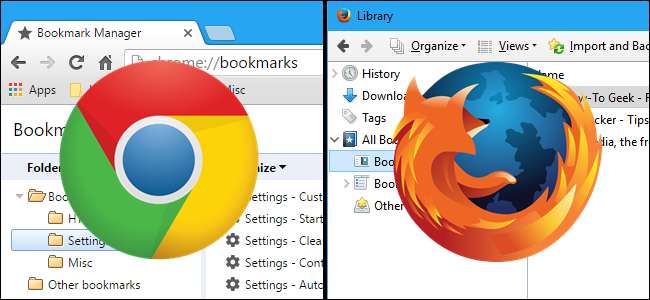
De fleste af vores browserdata er ikke for vigtige - cookies udløber, og historik bliver til sidst ryddet. Bogmærker er dog forskellige, hvorfor browsere giver dig mulighed for at importere og eksportere dine bogmærker - ideel til at oprette sikkerhedskopier og migrere mellem browsere.
De fleste browsere kan eksportere dine bogmærker til en HTML-fil. Nogle gør det indbygget, mens andre kræver et tilføjelsesprogram, udvidelse eller et tredjepartsprogram. De fleste browsere kan også importere disse HTML-filer, så du kan bruge dette trick til at flytte bogmærker blandt de browsere, du bruger. Vi viser dig, hvordan du eksporterer bogmærker til en HTML-fil og importerer bogmærker fra en HTML-fil i Chrome, Firefox, Internet Explorer, Edge og Opera.
Google Chrome
For at importere eller eksportere bogmærker i Chrome skal du klikke på Chrome-menuikonet øverst til højre i dit browservindue og gå til Bogmærker> Bogmærkehåndtering. Du kan også hurtigt åbne Bookmark Manager ved at trykke på Ctrl + Shift + O.

Bogmærkehåndtering åbnes på en ny fane. Klik på "Organiser", og vælg "Eksporter bogmærker til HTML-fil". (Hvis du importerer fra en HTML-fil, du allerede har, skal du vælge "Importer bogmærker fra HTML-fil.)
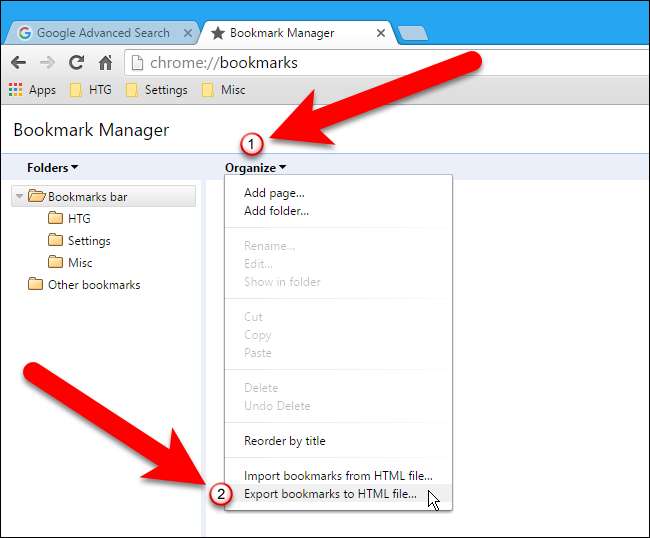
RELATEREDE: Sådan indstilles dine standardapps i Windows 10
I dialogboksen Gem som giver Chrome automatisk HTML-filen et navn, der indeholder den aktuelle dato. Naviger til, hvor du vil gemme denne fil, og skift filnavnet, hvis du vil. Da vi skal eksportere bogmærker fra forskellige browsere, tilføjede vi navnet på browseren til filnavnet. Klik på "Gem".
BEMÆRK: På billedet nedenfor er Gem som type Firefox HTML-dokument, fordi vi har det indstilles som standardappen til HTML-filer. Den eksporterede HTML-fil kan åbnes i enhver browser.
Hvis du importerer en HTML-bogmærkefil, skal du vælge HTML-filen i dialogboksen Åbn, der vises.
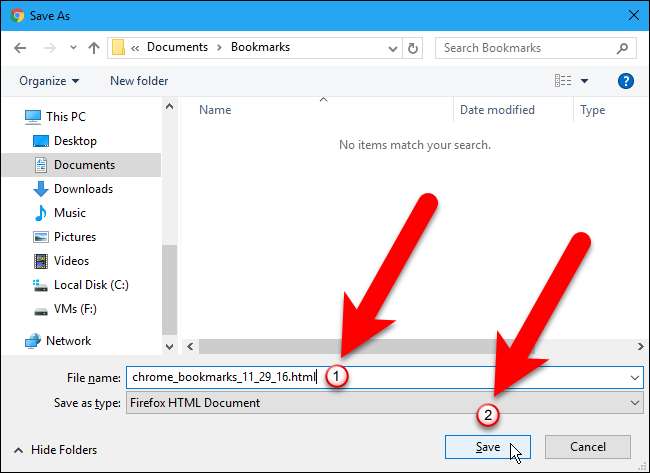
Bogmærker importeret fra en HTML-fil placeres i en mappe kaldet Importeret.
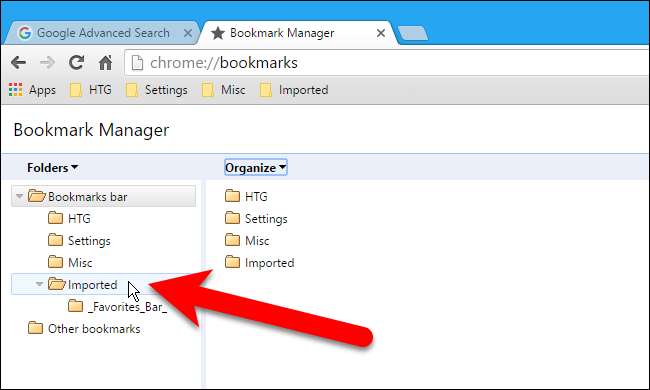
For at lukke Bookmark Manager skal du klikke på knappen Luk (X) på fanen.
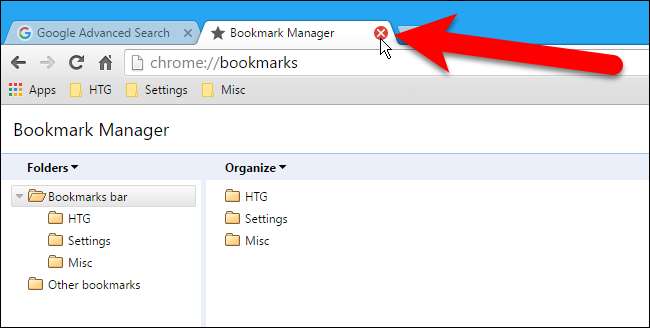
Mozilla Firefox
For at importere eller eksportere bogmærker i Firefox skal du trykke på Ctrl + Skift + B for at åbne biblioteksvinduet. Klik derefter på "Import og sikkerhedskopi", og vælg "Eksporter bogmærker til HTML". (Indstillingen Backup opretter en .json-fil, som andre browsere ikke kan åbne.)
For at importere bogmærker fra en HTML-fil, som du eksporterede fra Firefox eller enhver anden browser, skal du vælge indstillingen Importer bogmærker fra HTML her.
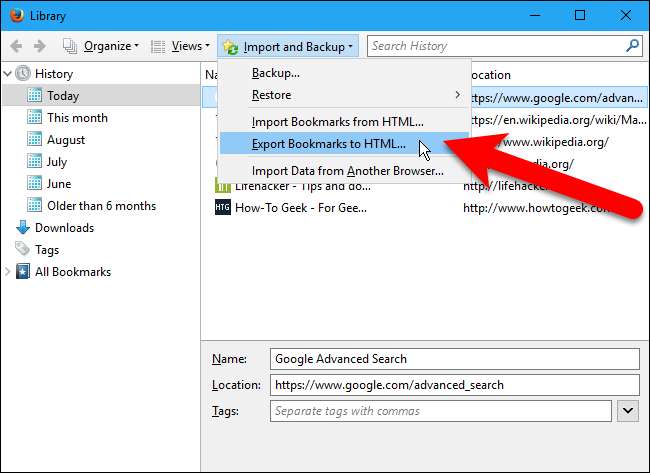
Når du eksporterer bogmærker, navngiver Firefox som standard sikkerhedskopifilen "bookmarks.html". Det kan være en god idé at ændre filnavnet og tilføje flere oplysninger, f.eks. Datoen og browsernavnet.
Hvis du importerer en HTML-bogmærkefil, skal du vælge HTML-filen i dialogboksen Importer bogmærkefil, der vises.
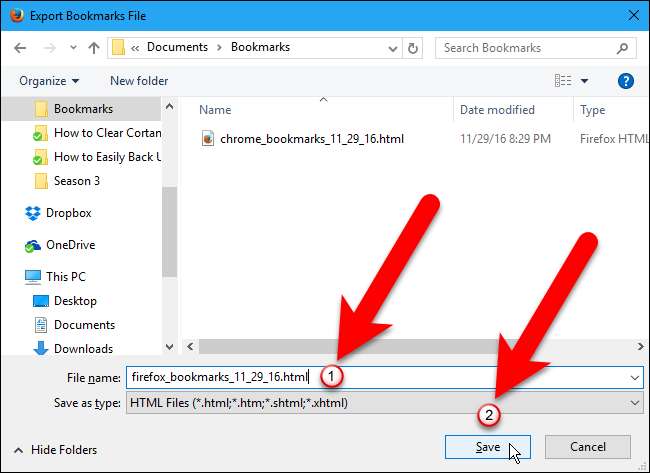
Bogmærker importeret fra en HTML-fil føjes til Bogmærke-menuen. Hvis du vil placere dem på bogmærkelinjen, skal du trække og slippe dem fra menuen Bogmærker til værktøjslinjen Bogmærker i træstrukturen til venstre.
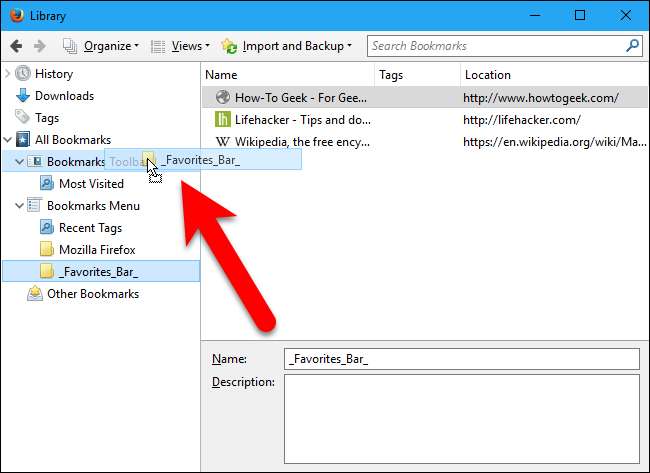
Klik på "X" i øverste højre hjørne af biblioteksvinduet for at lukke det.
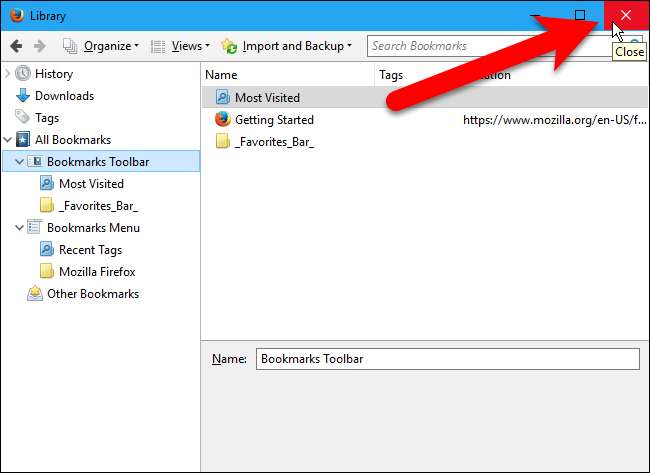
Internet Explorer
Klik på det stjerneformede favoritikon for at importere eller eksportere bogmærker i Internet Explorer.
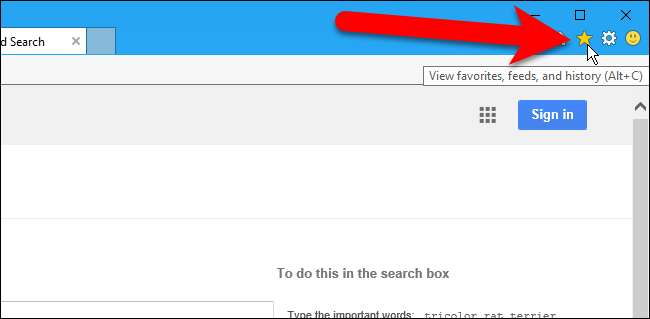
Klik på pilen i højre side af knappen "Føj til favoritter".
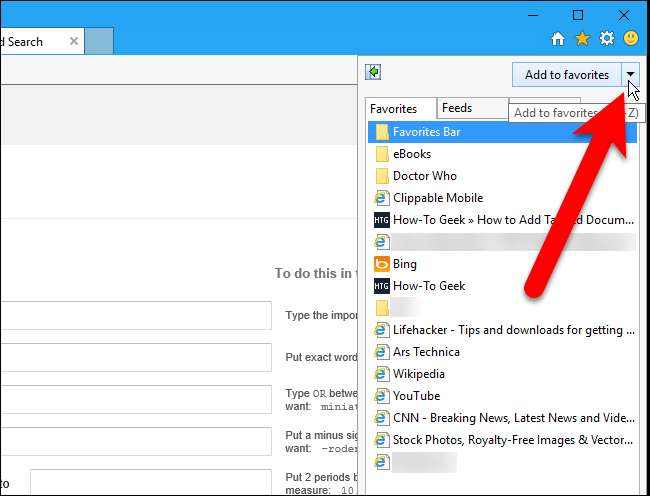
Vælg derefter "Import og eksport" i rullemenuen.
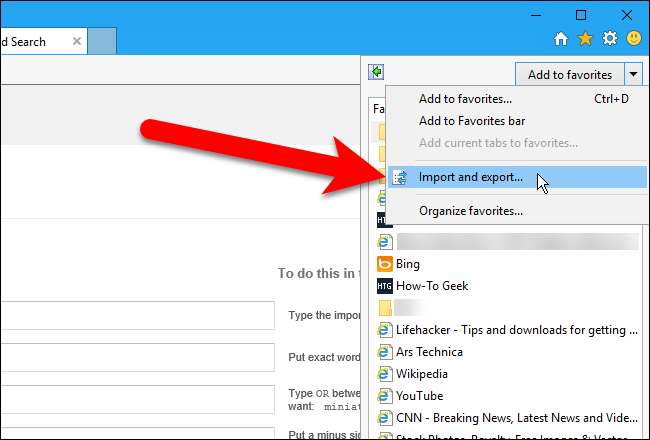
På den første skærm i dialogboksen Import / eksportindstillinger skal du vælge indstillingen "Eksporter til en fil" (eller vælge "Importer fra en fil", hvis du importerer bogmærker fra en HTML-fil) og klikke på "Næste".
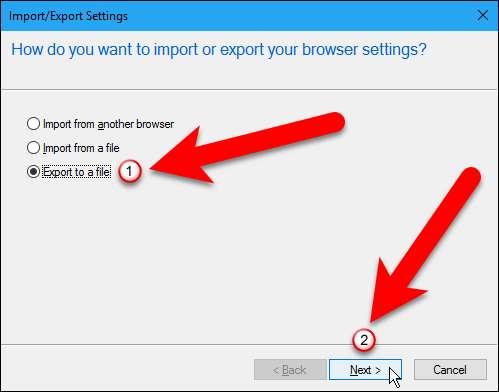
Uanset om du eksporterer eller importerer bogmærker, skal du markere afkrydsningsfeltet "Foretrukne" og klikke på "Næste".
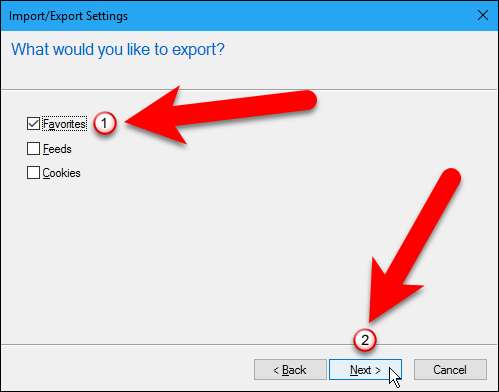
Hvis du eksporterer bogmærker, skal du vælge de favoritter, du vil eksportere - for at eksportere alle dine favoritter skal du vælge mappen Foretrukne øverst. (Det er valgt som standard.) Klik derefter på "Næste".
Hvis du importerer bogmærker, vises dette skærmbillede senere i proceduren.
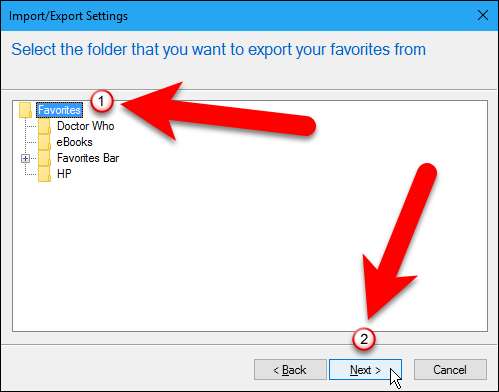
Når du eksporterer bogmærker, hedder HTML-filen som standard bogmærke.htm og gemmes i mappen Dokumenter. Vi ønsker dog at ændre filnavnet og gemme det på en anden placering, så vi klikker på "Gennemse".
Hvis du importerer bogmærker, skal du klikke på "Gennemse" for at vælge den HTML-fil, der skal importeres.
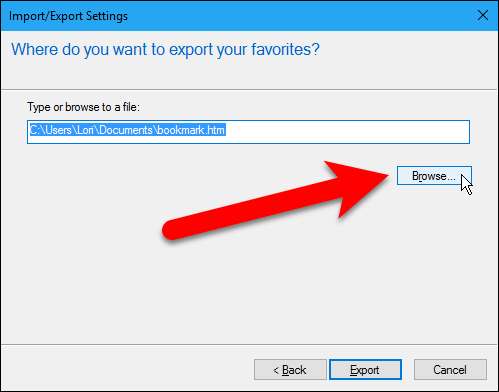
Hvis du eksporterer bogmærker til en HTML-fil, vises dialogboksen Vælg bogmærkefil. Naviger til, hvor du vil gemme HTML-filen, og skift filnavnet, hvis du vil. Vi tilføjede datoen og browsernavnet til vores HTML-filnavn. Klik på "Gem".
Hvis du importerer en HTML-bogmærkefil, skal du vælge HTML-filen i dialogboksen Vælg bogmærkefil, der vises, og klikke på "Åbn".
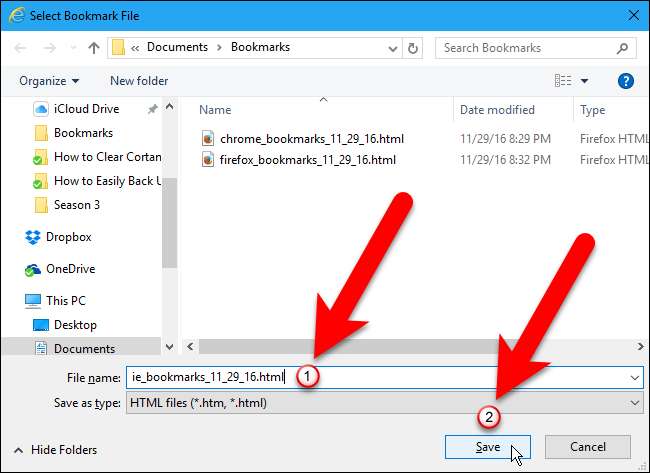
Hvis du eksporterer bogmærker, skal du klikke på "Eksporter" i dialogboksen Importer / eksporter indstillinger for at afslutte eksporten af HTML-filen, selvom du har klikket på "Gem" i dialogboksen Vælg bogmærkefil.
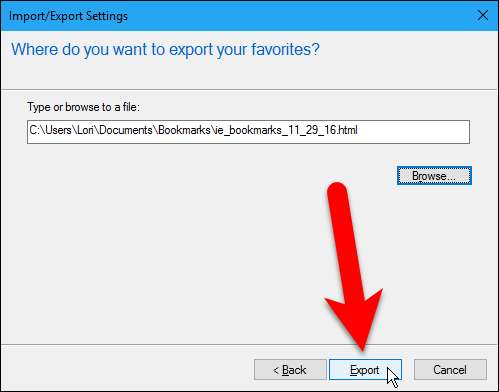
Hvis du importerer bogmærker, vises følgende skærmbillede nu i dialogboksen Import / eksportindstillinger. Vælg den mappe, som bogmærkerne skal importeres til. For at placere bogmærkerne på favoritlinjen skal du vælge mappen Favoritbjælke i træet her. Klik derefter på "Importer".
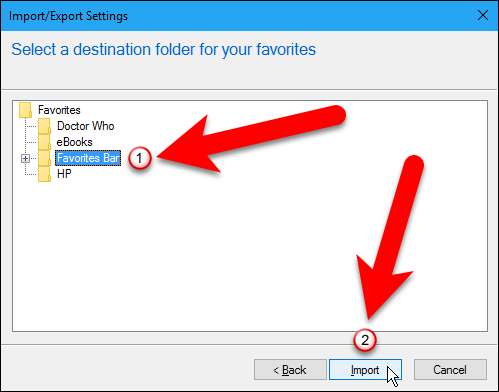
Klik på "Finish" for at lukke dialogboksen Import / Export Settings.
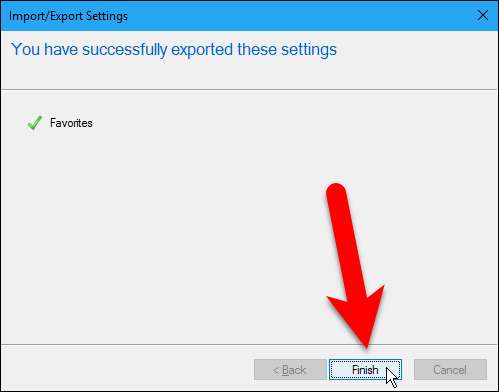
Microsoft Edge
Der er ingen indbygget metode til at eksportere bogmærker til en HTML-fil i Microsoft Edge. Edge har dog en indbygget funktion, der giver dig mulighed for at importere bogmærker direkte fra Internet Explorer, Chrome og Firefox. Hvis du vil sikkerhedskopiere dem til en HTML-fil, er der et gratis tredjepartsværktøj kaldet Edge Manage, der kan gøre det. Lad os starte med den indbyggede funktion først.
Klik på Hub-knappen på værktøjslinjen i øverste højre hjørne af browservinduet.
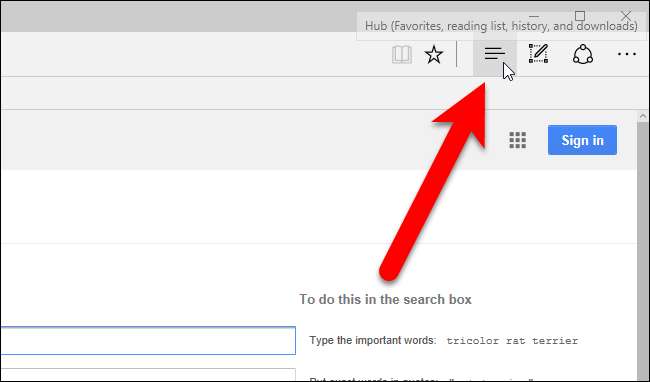
Navruden glider ud fra højre. Klik på stjerneikonet på værktøjslinjen øverst i ruden for at få vist favoritterne, hvis de ikke allerede vises. Klik derefter på linket "Indstillinger".
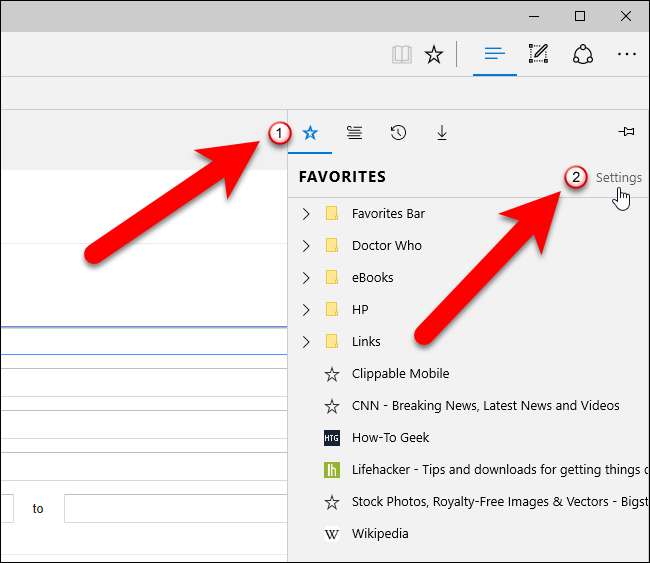
I afsnittet Importer favoritter skal du vælge de browsere, som du vil importere bogmærker fra, og klikke på "Importer".
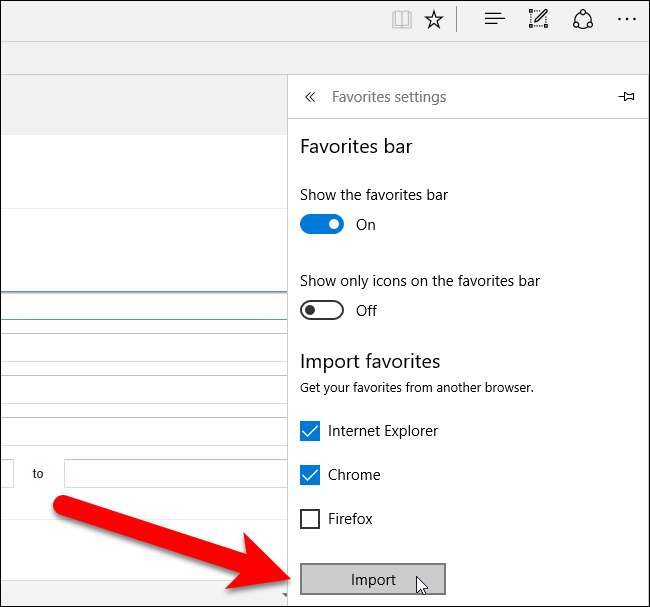
Afhængigt af hvor mange bogmærker du importerer, sker processen sandsynligvis hurtigt, og du får vist "Alt færdigt!" besked under knappen Importer.
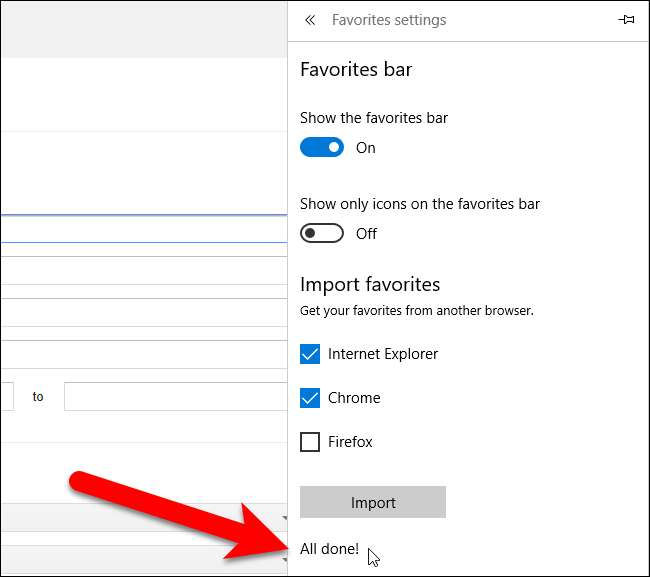
For at komme tilbage til listen over foretrukne skal du klikke en gang på Hub-knappen for at lukke den højre rude og igen for at åbne den igen. Dine importerede bogmærker placeres i "Importeret fra ..." -mapper og er ikke tilgængelige på favoritlinjen. For at tilføje et importeret bogmærke til favoritbjælken skal du blot trække og slippe det fra en af de importerede mapper til mappen Favoritbjælke.
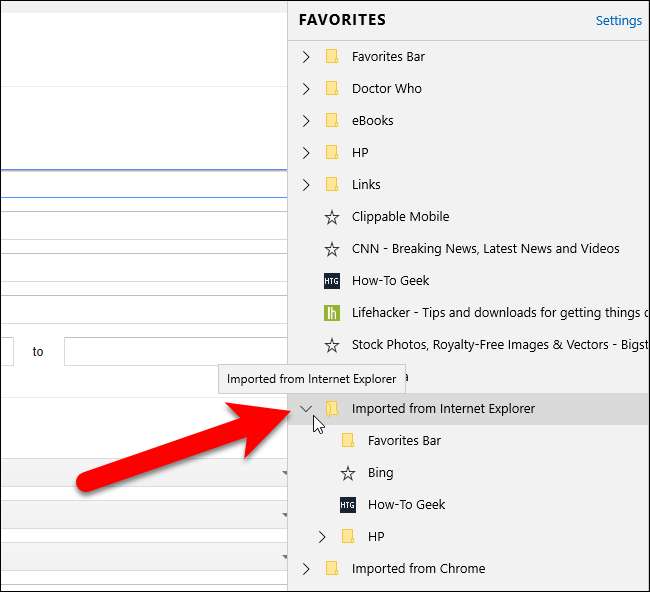
Nu viser vi dig, hvordan du eksporterer bogmærker til en HTML-fil og importerer bogmærker fra en HTML-fil ved hjælp af Edge Manage. Download Edge Manage og sørg for, at Edge er lukket, før du installerer og kører Edge Manage.
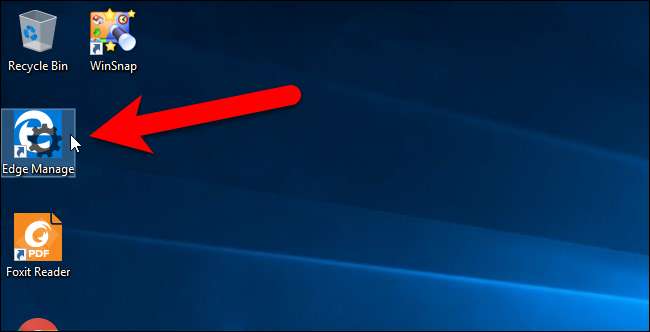
Vælg en mappe med favoritter, der skal eksporteres. Hvis du vælger den øverste mappe (standardvalget), vælges alle foretrukne i alle undermapper, inklusive favoritlinjen.
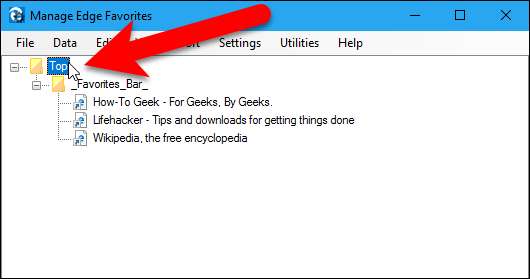
For at eksportere bogmærker til en HTML-fil skal du gå til Data> Eksporter til HTML-fil.
For at importere bogmærker fra en HTML-fil, du eksporterede fra Microsoft Edge eller en hvilken som helst anden browser, skal du gå til Data> Importer fra HTML-fil.
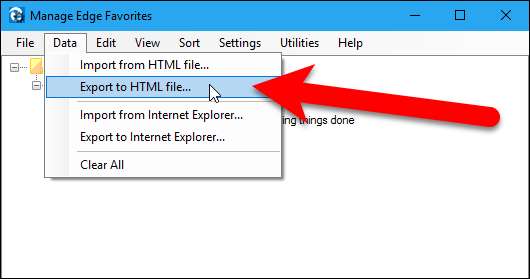
Hvis du eksporterer bogmærker til en HTML-fil, vises dialogboksen Gem som. Naviger til, hvor du vil gemme HTML-filen. Som standard er filnavnet bookmark.htm, men du kan ændre dette, hvis du vil. Som vi har gjort, tilføjede vi browsernavnet og datoen til filnavnet. Klik på "Gem".
Hvis du importerer en HTML-bogmærkefil, skal du vælge HTML-filen i dialogboksen Åbn, der vises, og klikke på "Åbn".
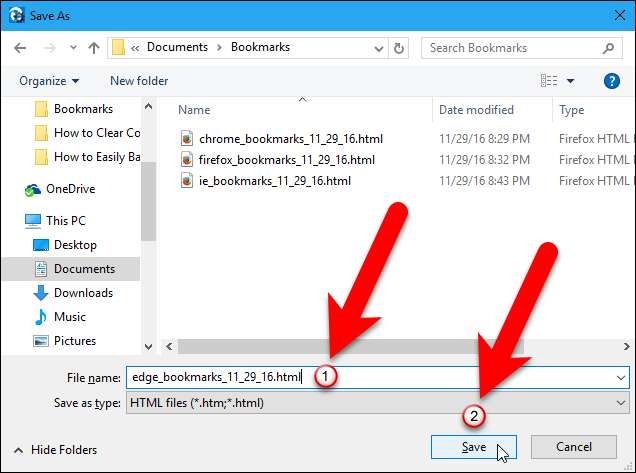
En dialogboks vises, når eksporten (eller importen) er afsluttet. Klik på “OK” for at lukke det.
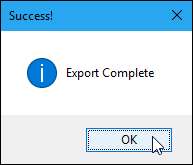
Importerede bogmærker placeres i den øverste mappe, men du kan trække og slippe dem til en hvilken som helst anden mappe.
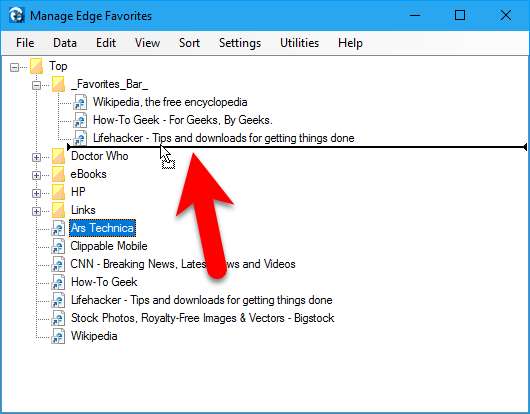
Hvis du har importeret eller omarrangeret bogmærker, skal du gemme dine ændringer. For at gøre dette skal du gå til Filer> Gem ændringer og derefter klikke på “OK” i dialogboksen Succes, der vises.
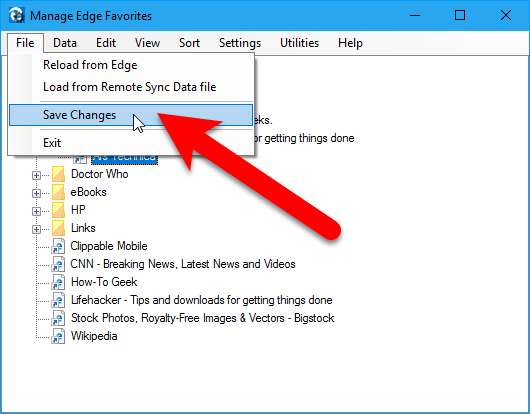
Luk Edge Manage enten ved at gå til File> Exit eller ved at klikke på “X” i øverste højre hjørne af vinduet.
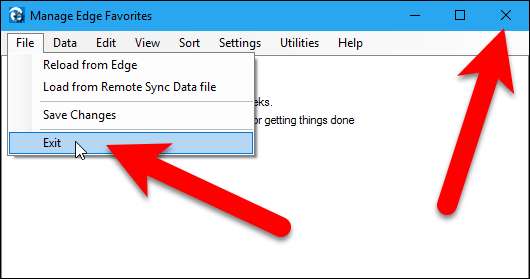
Edge Manage har mange andre funktioner til styring af dine favoritter, såsom at se alle dine favoritter og mapper i et grafisk træ, flytte favoritter og mapper rundt med træk og slip, omdøbe favoritter og mapper og importere favoritter fra en HTML-bogmærkefil, ligesom du lige eksporterede. Se deres hjemmeside for yderligere funktioner og beskrivelser af mulighederne i programmet.
Opera
Opera har ikke en indbygget måde at eksportere bogmærker til en HTML-fil. Der er dog en tilføjelse tilgængelig på det officielle Opera-tilføjelseswebsted, der hedder Bogmærker Import og eksport. Besøg websiden for tilføjelsen og klik på "Føj til Opera".
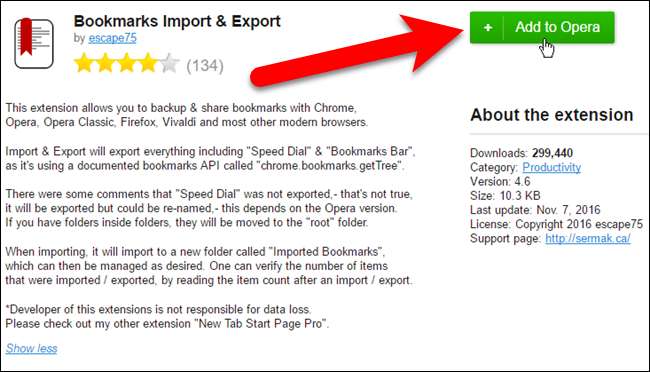
En knap til tilføjelsen tilføjes til værktøjslinjen til højre for adressefeltet. Normalt skal du klikke på denne knap for at åbne tilføjelsesprogrammet. Når du først installerer tilføjelsesprogrammet, åbnes det dog automatisk på en ny fane.
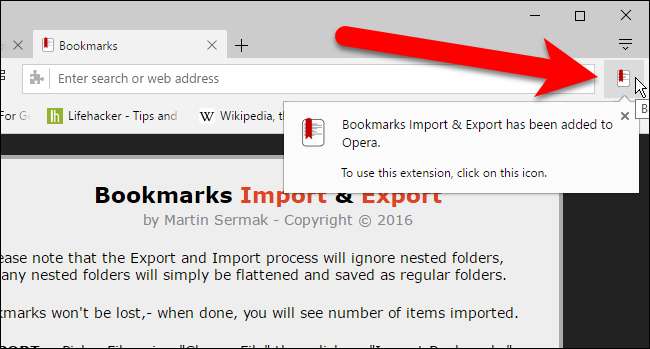
For at eksportere dine Opera-bogmærker skal du klikke på "Eksporter" på fanen Import af bogmærker til import og eksport.
For at importere bogmærker fra en HTML-fil, som du eksporterede fra Opera eller en hvilken som helst anden browser, skal du klikke på knappen "Vælg fil" for at vælge en HTML-fil, der skal importeres, i dialogboksen Åbn og derefter klikke på knappen "Import".
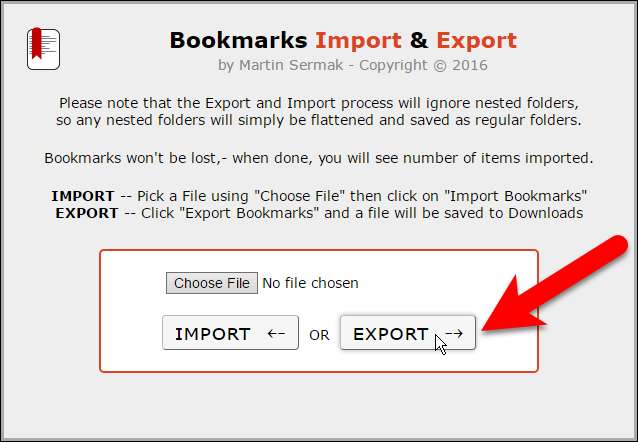
Når du eksporterer dine bogmærker til en HTML-fil, vises dialogboksen Gem som, når du har klikket på Eksporter. Naviger til, hvor du vil gemme HTML-filen. Som standard er filnavnet Bogmærker.html, men du kan ændre navnet ved at tilføje oplysninger såsom dato og browsernavn. Klik på "Gem".
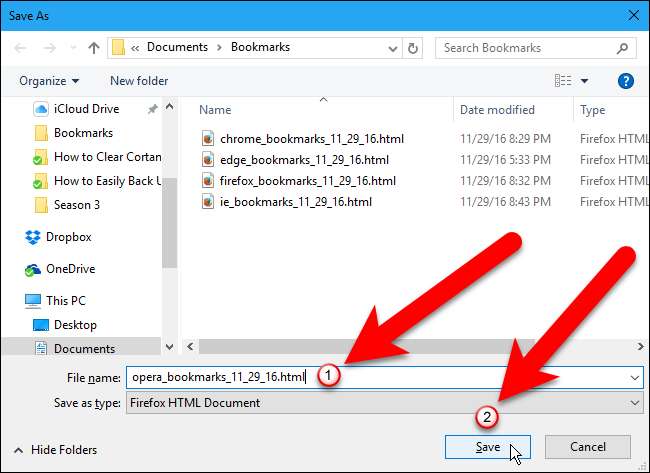
En popup vises, når downloadet af de eksporterede bogmærker er afsluttet, og antallet af gemte bogmærker vises under feltet Import / Export.
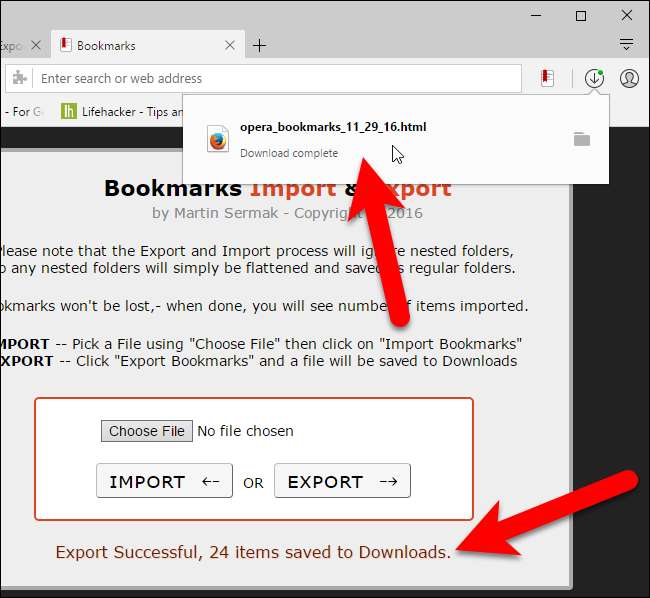
For at lukke tilføjelsesprogrammet Import og eksport af bogmærker skal du klikke på “X” i højre side af fanen.
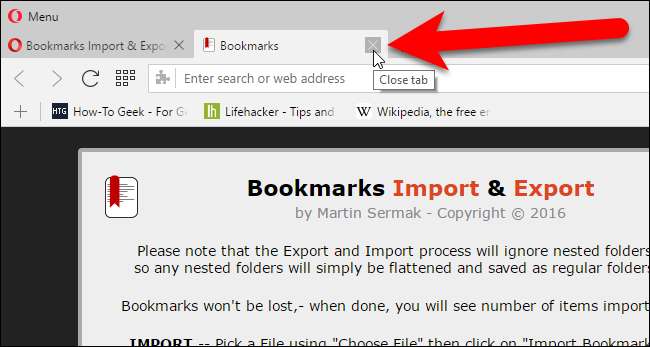
Hvis du har importeret bogmærker, placeres de i en mappe, der hedder Importerede bogmærker. (Du kan administrere dine bogmærker ved at klikke på Opera-menuen og gå til Bogmærker> Vis alle bogmærker.)
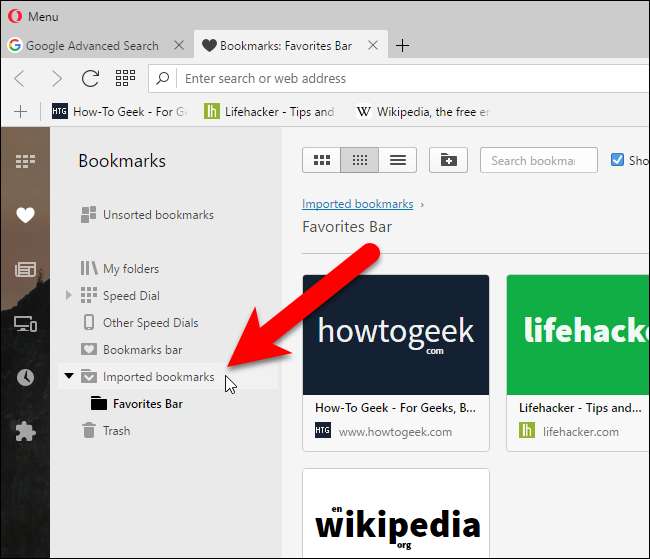
Gem HTML-bogmærkefilen et sikkert sted, hvis du bruger den som sikkerhedskopi. Mens browsere har cloud-synkroniseringsløsninger, der synkroniserer dine favoritter mellem computere, har de fleste browsere ikke en "tilbagevenden" -mulighed. Hvis du ved et uheld sletter bogmærker på en computer, eller synkroniseringstjenesten begår en fejl, kan du miste dine bogmærker. En backup HTML-fil giver dig mulighed for at få dem tilbage.







